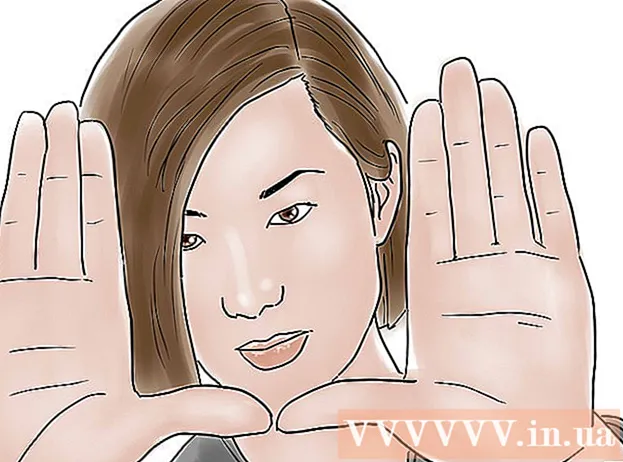Auteur:
Roger Morrison
Date De Création:
18 Septembre 2021
Date De Mise À Jour:
1 Juillet 2024
![[Tuto] Comment ajouter ou supprimer les commentaires sur Word](https://i.ytimg.com/vi/_U2Hgb-c59k/hqdefault.jpg)
Contenu
- Avancer d'un pas
- Méthode 1 sur 2: supprimer les commentaires
- Méthode 2 sur 2: masquer les commentaires
- Conseils
- Mises en garde
Ce wikiHow vous apprend à masquer ou supprimer les commentaires d'un document Microsoft Word avec des surlignages. Lorsque vous masquez des commentaires, la barre de commentaires sur le côté droit du document Word disparaît, tandis que les commentaires sont supprimés définitivement du document.
Avancer d'un pas
Méthode 1 sur 2: supprimer les commentaires
 Ouvrez le document Microsoft Word. Double-cliquez sur le document Microsoft Word que vous souhaitez utiliser. Cela ouvrira le document dans Microsoft Word.
Ouvrez le document Microsoft Word. Double-cliquez sur le document Microsoft Word que vous souhaitez utiliser. Cela ouvrira le document dans Microsoft Word.  Vérifiez si les commentaires sont affichés. Si vous ne voyez pas la barre de commentaires sur le côté droit du document, procédez comme suit:
Vérifiez si les commentaires sont affichés. Si vous ne voyez pas la barre de commentaires sur le côté droit du document, procédez comme suit: - Cliquez sur l'onglet "Révision".
- cliquer sur Afficher les marqueurs.
- Cochez l'option Remarques Au.
 Trouvez un commentaire à supprimer. Faites défiler vers le bas jusqu'à ce que vous trouviez le commentaire que vous souhaitez supprimer.
Trouvez un commentaire à supprimer. Faites défiler vers le bas jusqu'à ce que vous trouviez le commentaire que vous souhaitez supprimer.  Faites un clic droit sur le commentaire. Un menu déroulant apparaîtra.
Faites un clic droit sur le commentaire. Un menu déroulant apparaîtra. - Sur un Mac que vous aimez Contrôler tout en cliquant sur le commentaire que vous souhaitez supprimer.
 cliquer sur Supprimer le commentaire. Cette option se trouve dans le menu déroulant. Cela supprimera immédiatement le commentaire.
cliquer sur Supprimer le commentaire. Cette option se trouve dans le menu déroulant. Cela supprimera immédiatement le commentaire.  Supprimez tous les commentaires à la fois. Pour supprimer tous les commentaires d'un document Word à la fois, procédez comme suit:
Supprimez tous les commentaires à la fois. Pour supprimer tous les commentaires d'un document Word à la fois, procédez comme suit: - Cliquez sur l'onglet "Révision".
- Cliquez sur la flèche ci-dessous Supprimer' dans la section "Commentaires" de la barre d'outils.
- cliquer sur Supprimer tous les commentaires du document dans le menu déroulant.
Méthode 2 sur 2: masquer les commentaires
 Ouvrez le document Microsoft Word et cliquez sur l'onglet Vérifier. Vous pouvez le trouver dans le menu principal en haut du document Word. Une barre d'outils apparaît en haut de la fenêtre.
Ouvrez le document Microsoft Word et cliquez sur l'onglet Vérifier. Vous pouvez le trouver dans le menu principal en haut du document Word. Une barre d'outils apparaît en haut de la fenêtre. - Pour ouvrir le document, double-cliquez dessus.
Noter: Cliquez sur "Activer la modification" en haut, si indiqué.
 cliquer sur Afficher les marqueurs. Il s'agit d'une liste déroulante dans le groupe "Suivi" de la barre d'outils. Un menu apparaîtra.
cliquer sur Afficher les marqueurs. Il s'agit d'une liste déroulante dans le groupe "Suivi" de la barre d'outils. Un menu apparaîtra. - Sur un Mac, cliquez sur le menu déroulant à la place Options de marquage.
 Cochez l'option Remarques de. En cliquant sur l'option ✓ Commentaires Cliquer dans le menu supprimera la coche et masquera la barre latérale des commentaires.
Cochez l'option Remarques de. En cliquant sur l'option ✓ Commentaires Cliquer dans le menu supprimera la coche et masquera la barre latérale des commentaires.
Conseils
- Tu peux continuer Résoudre Cliquez sur un commentaire pour le marquer comme résolu sans supprimer le commentaire. Ceci est utile lorsque vous travaillez sur un document partagé où les collègues doivent pouvoir suivre l'historique des modifications du document.
Mises en garde
- Le masquage des commentaires ne les supprime pas du document.